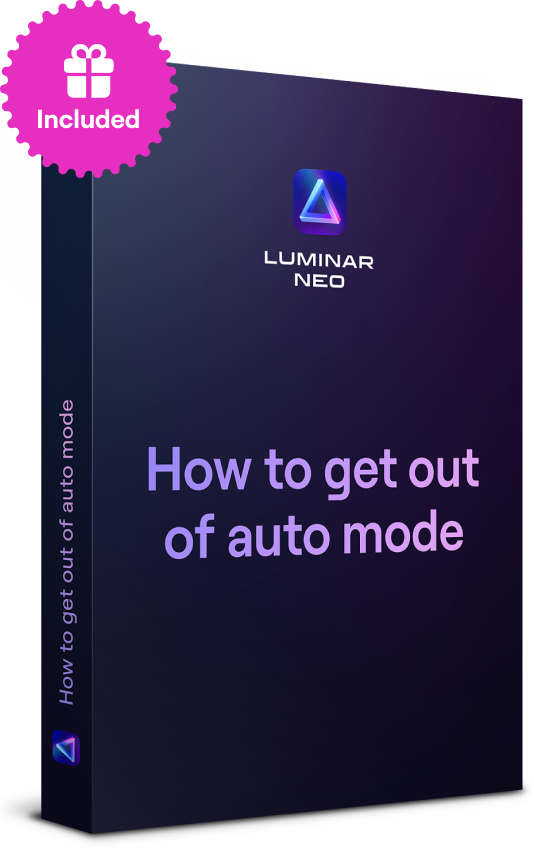Cómo convertir HEIC a JPG en iPhone: 3 maneras efectivas
February 28
13 min. to read

Además, el disparo macro, el ajuste del enfoque y la exposición, el modo nocturno y otros ajustes te dan la oportunidad de realizarte como un fotógrafo profesional. Pero si tienes iOS 11 o una versión posterior, notas que tus imágenes tienen formato HEIC y, por lo tanto, no son reconocidas por Windows, Mac y algunas aplicaciones. Entonces, necesitas cambiar las fotos de iPhone a JPG. ¿Cómo hacerlo? ¡Averigüémoslo!
Todo lo que debe saber sobre el formato HEIC
En primer lugar, vamos a ver qué es el formato de archivo HEIC y otra información importante sobre él, porque es una base que te ayudará a comprender bien el panorama general.
¿Qué significa HEIC?
HEIC es un nuevo formato desarrollado por la propia empresa Apple. Su abreviatura significa High-Efficiency Image File format. Y realmente, al ser un contenedor especial, guarda las fotos en muy alta calidad, ahorrando significativamente espacio en la memoria de tu teléfono. Por lo tanto, se puede hacer un montón de contenido.
¿Por qué el iPhone hace fotos en este formato?
La compañía Apple utiliza el formato de imagen. HEIC en los iPhones e iPods modernos desde 2017. En particular, se puede notar en iOS 11 y modelos posteriores en lugar de la habitual JPEG en la galería después de disparar. Pero, ¿por qué?
Apple se ha dado cuenta de que la mayoría de las personas a las que les gusta hacer fotos se encuentran con que la memoria del gadget está completamente llena. Y esto ocurre en el momento más inoportuno, por ejemplo, cuando necesitas hacer urgentemente unas cuantas fotos para anunciar un nuevo cosmético ecológico o durante un viaje para fijar en la cámara un pájaro salvaje en el cielo. Por eso, la empresa decidió introducir un formato HEIC que ocupa poco espacio en la memoria gracias a la moderna tecnología de compresión.
Cómo averiguar si tu iPhone tiene archivos en un nuevo formato
Si tienes iOS 15, solo tienes que seguir unos sencillos pasos:
En la aplicación Fotos, seleccione la imagen que desea comprobar.
Grifa i.
Mira la inscripción frente al nombre del modelo de tu teléfono. Si aparece HEIF, significa que el formato de tu foto es HEIC.
Además, existe otra opción. Se trata de la aplicación gratuita Exif Wizards. Después de descargarla de la App Store e iniciarla, abre el álbum y selecciona la foto. A continuación, desplácese hacia abajo y verá HEIC o JPEC frente a Nombre de archivo.
Por qué HEIC es mejor que JPEG
Hay algunas razones por las que HEIC es superior a JPEG. Veámoslas en detalle:
Alta calidad de imagen. Gracias a que admite color de 16 bits, las imágenes HEIC son más claras y brillantes que las JPEG, incluso después de múltiples ediciones.
Ahorro significativo de espacio en la memoria del teléfono. .heic fotos ocupan el doble de espacio de almacenamiento.
Posibilidad de guardar fotos con transparencia gracias a un canal alfa. Permite crear logotipos y otros objetos gráficos en diseño web.
Pero a pesar de tales ventajas, este formato tiene otra cara de la moneda. A veces, es necesario cambiar el HEIC del iPhone a JPG. ¿Por qué? Porque no siempre es compatible con Windows, Mac y otros dispositivos. Y como resultado, no se puede abrir y editar fotos. Le diremos cómo remediar esta situación sin mucho esfuerzo y gasto de su tiempo.
Hay tres formas sencillas de cambiar HEIC a JPEG en tu dispositivo
La aplicación de archivos del iPhone.
Un correo electrónico con la foto adjunta.
Conversor de HEIC a JPEG.
Todas ellas son muy sencillas porque no requieren mucho tiempo. Están al día en las realidades de una vida dinámica que exige ser rápido y flexible. Así que vamos a conocerlas mejor.
Convierte HEIC a JPG en iPhone con la ayuda de The Files App
Es la forma más rápida de convertir HEIC a JPEG porque no requiere descargar aplicaciones adicionales. El proceso incluye varios pasos sencillos:
En la aplicación Fotos, selecciona las imágenes HEIC que quieras convertir.
Pulse Compartir en la esquina inferior izquierda.
Seleccione Copiar fotos.
Abra la aplicación Archivos.
Pulse En mi iPhone.
Pulse el icono más y cree una Nueva carpeta.
Mantenga pulsada la zona vacía y pulse Pegar.
Verás que tus fotos ya están en formato jpg. Ahora puedes compartirlas abriéndolas en la aplicación Archivos y pulsando el icono Compartir.
Después, solo tienes que hacer clic en Guardar imagen si quieres guardar las imágenes modificadas o compartirlas en redes sociales u otras apps.
Cómo convertir una foto de iPhone a JPG utilizando el correo electrónico
Resulta que la aplicación predeterminada Mail de Apple es más que una herramienta para enviar cartas. Puedes utilizarla para convertir HEIC a JPG en tu iPhone. ¿Pero cómo? Todo es muy sencillo. Solo tienes que enviarte una carta con la foto .heic adjunta y guardarla. Verás que la imagen se descargará en formato JPEG.
Convierte fotos a JPG en iPhone gracias a Special Converter
También puedes utilizar una aplicación de terceros para transformar HEIC a JPG en iPhone. Existen muchos conversores. Recomendamos prestar atención a HEIC y JPEG Image Converter. Te permite cambiar el contenido con su posterior compartición a través de Airdrop. Todo lo que necesitas es descargar esta herramienta de la App Store, instalarla en tu iPhone y seguir las instrucciones que aparecen en la aplicación.
Cómo convertir HEIC a JPG en iPhone
¿No quieres jugar a cambiar las fotos del iPhone de HEIC a JPG? ¿O te resulta difícil trabajar con un nuevo formato? En cambio, ¿quieres que tus archivos se guarden inmediatamente en el formato deseado? Puedes convertir tus fotos automáticamente. ¿Cómo hacerlo? Solo tienes que configurar el formato de captura de la cámara gracias a la aplicación Ajustes del iPhone. Aquí tienes unos sencillos pasos:
Ve a la aplicación Configuración.
Desplázate hacia abajo con el dedo y pulsa Cámara.
Seleccione Formatos en la lista desplegable y haga clic sobre ellos.
Grifo más compatible.
Ve de nuevo a la aplicación Configuración.
Fotos de grifos
En la sección Transferir a Mac o PC, pulse Automático.
Después de estos actos, tus nuevas fotos cambian automáticamente a JPG, y la cámara de tu teléfono siempre disparará por defecto en el viejo formato conocido. Por lo tanto, ahora usted sabe cómo convertir HEIC a JPG en un iPhone.
Envío de archivos HEIC como JPEG
Además, puedes disparar en formato HEIC y compartir las fotos como JPEG al enviarlas en Mac o Windows. Para ello, no necesitas convertir el archivo. Solo tienes que hacer lo siguiente:
Abre la aplicación Ajustes.
Tap Photos.
Desplázate hacia abajo y en Transferir a Mac o PC, elige Automático.
Algunas cosas que debe saber después de cambiar de formato
Ahora ya sabes cómo cambiar fotos de iPhone de HEIC a JPG. Son realmente fáciles de convertir. Pero hay algunas cosas que usted debe saber:
Las fotos que hayas tomado anteriormente permanecerán en el mismo formato. Pero tus próximas imágenes serán JPG.
Después de convertir HEIC a JPG en el iPhone, el almacenamiento local se llenará más rápido.
Conclusión
¿Quieres evitar que tu iPhone haga fotos en formato HEIC? ¿Le causa muchos problemas después de transferir el contenido al Mac o Windows? Puedes convertir fácilmente .heic a un formato más familiar JPG, gracias a las formas de las que hablamos en este artículo.
PREGUNTAS FRECUENTES
¿Cómo puedo convertir HEIC a JPG sin software?
Puedes utilizar servicios de conversión en línea como HEICtoJPG o CloudConvert. Solo tienes que subir tus archivos HEIC a su sitio web y ellos los convertirán a JPG por ti. Sin embargo, ten cuidado con las fotos delicadas por cuestiones de privacidad cuando utilices servicios en línea.
¿Cómo convertir HEIC a JPG en iPhone gratis?
En tu iPhone, ve a Ajustes > Fotos. En la sección "Transferir a Mac o PC", selecciona Automático. De este modo, cuando transfieras fotos a un ordenador, se convertirán automáticamente a formato JPG. Para convertirlas directamente en el dispositivo sin transferirlas, es posible que necesites aplicaciones de terceros.
¿Cómo convertir varias fotos HEIC a JPG en iPhone?
Para convertir varias fotos HEIC a JPG en tu iPhone, puedes utilizar aplicaciones gratuitas como "iMazing HEIC Converter" de la App Store. Una vez instalada, puedes seleccionar varias fotos HEIC y convertirlas por lotes a formato JPG.